《photoshop选区的操作与修改》教育教学设计
- 格式:doc
- 大小:1.01 MB
- 文档页数:10
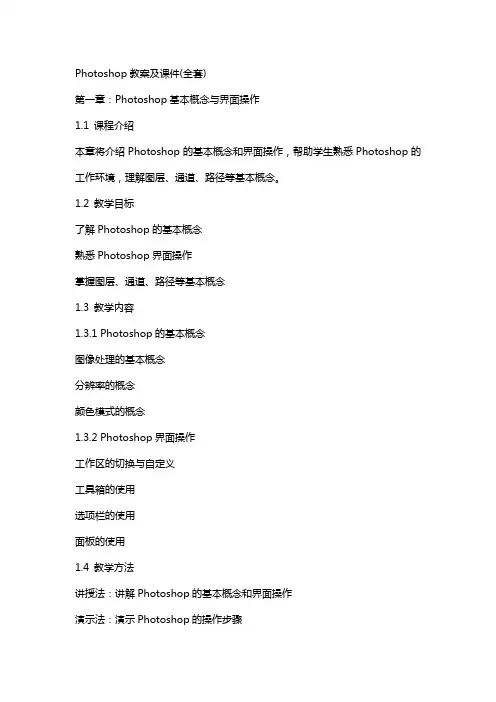
Photoshop教案及课件(全套)第一章:Photoshop基本概念与界面操作1.1 课程介绍本章将介绍Photoshop的基本概念和界面操作,帮助学生熟悉Photoshop的工作环境,理解图层、通道、路径等基本概念。
1.2 教学目标了解Photoshop的基本概念熟悉Photoshop界面操作掌握图层、通道、路径等基本概念1.3 教学内容1.3.1 Photoshop的基本概念图像处理的基本概念分辨率的概念颜色模式的概念1.3.2 Photoshop界面操作工作区的切换与自定义工具箱的使用选项栏的使用面板的使用1.4 教学方法讲授法:讲解Photoshop的基本概念和界面操作演示法:演示Photoshop的操作步骤实践法:学生动手实践,巩固所学知识1.5 教学评估课堂练习:学生动手实践,完成基本操作课后作业:布置相关练习,巩固所学知识第二章:选区的创建与编辑2.1 课程介绍本章将介绍如何在Photoshop中创建和编辑选区,包括矩形选区、椭圆选区、多边形选区等,以及选区的修改、羽化、反选等操作。
2.2 教学目标学会创建各种选区掌握选区的编辑操作熟悉选区的应用2.3 教学内容2.3.1 选区的创建矩形选区工具椭圆选区工具多边形选区工具套索工具2.3.2 选区的编辑修改选区羽化选区反选选区取消选区2.4 教学方法讲授法:讲解选区的创建和编辑方法演示法:演示选区的操作步骤实践法:学生动手实践,巩固所学知识2.5 教学评估课堂练习:学生动手实践,完成选区的创建和编辑课后作业:布置相关练习,巩固所学知识第三章:图像的编辑与修饰3.1 课程介绍本章将介绍如何在Photoshop中编辑和修饰图像,包括裁剪、旋转、缩放等图像编辑操作,以及图层的应用和图像修饰工具的使用。
3.2 教学目标学会编辑和修饰图像掌握图层的应用熟悉图像修饰工具的使用3.3 教学内容3.3.1 图像编辑裁剪图像旋转图像缩放图像3.3.2 图层应用图层的创建与删除图层的隐藏与显示图层的锁定与解锁3.3.3 图像修饰工具污点修复画笔工具修复画笔工具修补工具红眼工具3.4 教学方法讲授法:讲解图像编辑、图层应用和图像修饰工具的使用演示法:演示图像编辑和修饰的操作步骤实践法:学生动手实践,巩固所学知识3.5 教学评估课堂练习:学生动手实践,完成图像编辑和修饰课后作业:布置相关练习,巩固所学知识第四章:图层的应用与管理4.1 课程介绍本章将介绍如何在Photoshop中应用和管理图层,包括图层的创建、编辑、隐藏、显示等操作,以及图层样式和图层蒙版的使用。
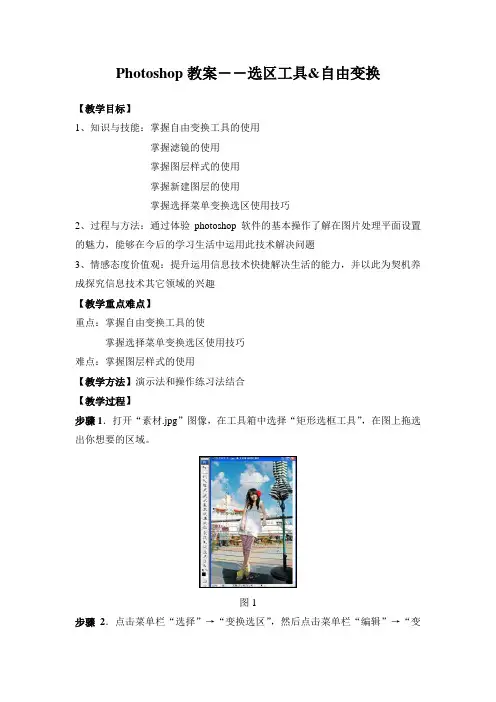
Photoshop教案――选区工具&自由变换【教学目标】1、知识与技能:掌握自由变换工具的使用掌握滤镜的使用掌握图层样式的使用掌握新建图层的使用掌握选择菜单变换选区使用技巧2、过程与方法:通过体验photoshop软件的基本操作了解在图片处理平面设置的魅力,能够在今后的学习生活中运用此技术解决问题3、情感态度价值观:提升运用信息技术快捷解决生活的能力,并以此为契机养成探究信息技术其它领域的兴趣【教学重点难点】重点:掌握自由变换工具的使掌握选择菜单变换选区使用技巧难点:掌握图层样式的使用【教学方法】演示法和操作练习法结合【教学过程】步骤1.打开“素材.jpg”图像,在工具箱中选择“矩形选框工具”,在图上拖选出你想要的区域。
图1步骤2.点击菜单栏“选择”→“变换选区”,然后点击菜单栏“编辑”→“变换”→“旋转”命令将选框旋转到自己满意的角度,最后按“回车键”确定。
图2步骤3.点击菜单栏“编辑”→“拷贝”复制选中的区域,然后再创建一个新图层(右图层面板的下方按钮),接着点击菜单栏“编辑”→“粘贴”将刚才选中的区域粘贴到新图层上,可以在“图层调板”中看到效果,如图3。
图3步骤4.为“图层1”应用“描边”图层样式。
·单击菜单栏“图层”→“图层样式”→“描边”,在其中设置“大小”为9,“位置”为内部,“颜色”为白色。
图4步骤5.为“图层1”应用“投影”图层样式。
·单击菜单栏“图层”→“图层样式”→“投影”,在其中设置“角度”为56,“距离”为14。
点击确定图5步骤6.在“图层调板”中选择“背景”图层,然后为“背景”图层应用“径向模糊”滤镜。
·单击菜单栏“滤镜”→“模糊”→“径向模糊”,在其中设置“数量”为12,“模糊方法”为缩放。
图6最后效果图。
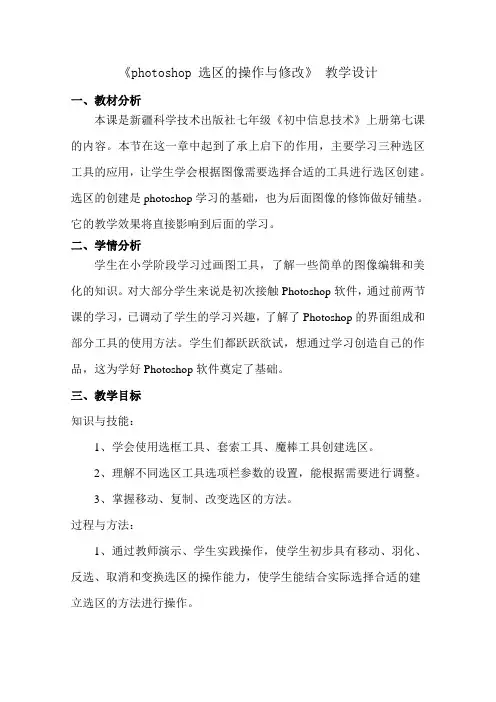
《photoshop 选区的操作与修改》教学设计一、教材分析本课是新疆科学技术出版社七年级《初中信息技术》上册第七课的内容。
本节在这一章中起到了承上启下的作用,主要学习三种选区工具的应用,让学生学会根据图像需要选择合适的工具进行选区创建。
选区的创建是photoshop学习的基础,也为后面图像的修饰做好铺垫。
它的教学效果将直接影响到后面的学习。
二、学情分析学生在小学阶段学习过画图工具,了解一些简单的图像编辑和美化的知识。
对大部分学生来说是初次接触Photoshop软件,通过前两节课的学习,已调动了学生的学习兴趣,了解了Photoshop的界面组成和部分工具的使用方法。
学生们都跃跃欲试,想通过学习创造自己的作品,这为学好Photoshop软件奠定了基础。
三、教学目标知识与技能:1、学会使用选框工具、套索工具、魔棒工具创建选区。
2、理解不同选区工具选项栏参数的设置,能根据需要进行调整。
3、掌握移动、复制、改变选区的方法。
过程与方法:1、通过教师演示、学生实践操作,使学生初步具有移动、羽化、反选、取消和变换选区的操作能力,使学生能结合实际选择合适的建立选区的方法进行操作。
2、通过任务驱动,使学生熟练掌握课本知识与技能并能融会贯通,灵活的根据需要进行适当操作。
情感态度与价值观:1、通过选择合适的选区工具创建选区,培养学生的逻辑思维能力、自学能力和解决问题的能力。
2、培养学生的创新能力和审美能力。
3、通过学生作品展评,让学生感受运用信息技术创作作品的乐趣,提高学习信息技术的兴趣。
四、教学重难点:教学重点:1、选框工具、套索工具、魔棒工具的使用。
2、不同选区工具选项栏参数的设置。
教学难点:恰当选区工具的选择应用及其选项栏参数的设置。
五、教学策略与方法本着课堂上以教师为主导、学生为主体的教学原则,这节课的教学主要采用教师演示,恰当的任务驱动,引导学生自主探究、合作完成等策略,实现教学效果。
六、教学过程(一)、创设情景,巧妙导入新课,激发兴趣通过屏幕广播,给学生展示通过选区建立,图层组合制作出来的图片(老师和明星的合影、天安门前的照片等),激发学生的热情,调动其学习积极性。

选区的操作教学内容内容一:1.打开图像、新建图像、保存图像●ps的启动通过“开始菜单”或桌面快捷方式启动ps软件●ps的退出选择“文件”菜单下的退出命令或直接单击窗口右上角的“关闭”按钮。
●文件的创建选择“文件”/“新建”命令。
在新建对话框中设置好自己要创建文件的参数,确定后即可。
如下图:注意文件大小的单位根据文件的用途设置分颜色模式也根据需要进行选择式2.选框工具的使用(1)矩形选框工具●使用矩形选框工具的方法、设置矩形选区的羽化值●设置矩形选区的比例、设置固定尺寸的矩形选区(2)椭圆选框工具(3)单行选框工具、单列选框工具3.套索工具的使用(1)套索工具多边形套索工具(2)磁性套索工具,注意:enter键、esc键、delete键的使用4.魔棒工具的使用内容二:选区的技巧1.使用工具属性栏调整选区。
2.使用菜单调整选区A、取消图像中选区有哪几种方法?按【Ctrl+D】快捷键、执行“选择/取消选择”菜单命令、在系统默认状态下用矩形或椭圆选框工具在图像窗口中点击一下等3种。
B、如何在图像中画一个边长为100像素、蓝色圆角正方形线框?将前景色设为蓝色,启用矩形选框工具,在工具选项栏中“样式”设为固定大小,宽度与高度均设为100像素,在图像窗口中点击一下,即绘制出边长为100像素的正方形选区。
执行“选择/修改/平滑”菜单命令,设置合适取样半径,即得圆角正方形选区。
再执行“编辑/描边”命令,均采用系统默认值,然后取消选择便可。
C、如何在图像建立一个象古铜币形状的外圆内方的选择区?先按【Shift】键,用椭圆选框工具画一正圆形选区,再改用矩形选框工具,按【Atl】键在圆内画一正方形选区,两者相减即得古铜币形状的外圆内方的选择区。
内容三:案例案例一:标志制作1.新建10*10厘米,分辨率为72像素/英寸,色彩模式为RGB的文件。
绘制右侧的图形。
2.在视图菜单中打开标尺(CTRL+R)、网格(CTRL+’)和参考线,用矩形选框工具绘制以参考线交点为中心的矩形,并填充红色。

photoshop选区的基本操作教学时间:第二周教案序号:2 教学课时:1节教学目的:了解PHOTOSHOP的操作环境及掌握基本的选取工作、选区的扩展、羽化以及改变图像或画布大小。
教学内容:简单介绍如何使用Photoshop,让学生能做一些实例操作。
教学重点:图像的常用知识。
教学情感:培养学生的审美观培养学生的观察力和动手能力培养学生互相帮助,互相学习的团队精神教学过程:回顾复习:对“Photoshop 图像的设置与应用”进行分析。
新课:选区、选区扩展、羽化、利用选区进行移动复制一、实例制作——黑衣人(素材下载)样图:操作步骤:1、打开两张羽化素材以及最终效果图,对最终效果图进行CTRL+A,CTRL+C,CTRL+N,新建一张图片2、将夜景复制到新图3、用魔棒工具对黑衣人进行选取,进行反选(CTRL+SHIFT+I),对选取进行扩展(3-5个像素),对所选区域羽化(2-3个像素)4、将任务复制到新图,调整到合适位置和大小,最后保存二、实例制作——像框图像的移动复制样图:操作步骤:1、将画框复制到新图2、将山水画也复制到新图,并将该层移到画框层下方3、将画布大小进行修改4、利用选取工具对画框进行修改三、作业:1、必做题:完成上面两个个例题,分别以“像框.psd”,“黑衣人.psd”。
2、选做题:课堂练习中的水中倒影。
操作步骤:1.打开房屋图片,ctrl+A,ctrl+C,新建一个文件,ctrl+V。
2.用“图像”-“画布大小”把画布的长度扩大成两倍。
3.按住alt键,移动房屋图像,即复制一份。
4.把复制好的图像垂直翻转成倒影状(编辑-变换-垂直翻转),再用ctrl+T把倒影图像的高度恰当的缩小。
5.用裁剪工具把多出的画布剪掉。
6.选中倒影图层,对它进行滤镜设置:“滤镜”-“扭曲”-“波纹”参数:波纹:90%;中7.再选择“滤镜”-“模糊”-“高斯模糊”,半径为:1.6“滤镜”-“模糊”-“动感模糊”,角度:90距离:11“图像”-“调整”-“色阶”分别为:22、1、2558.涟漪效果:在倒影图中画一个椭圆形选区。
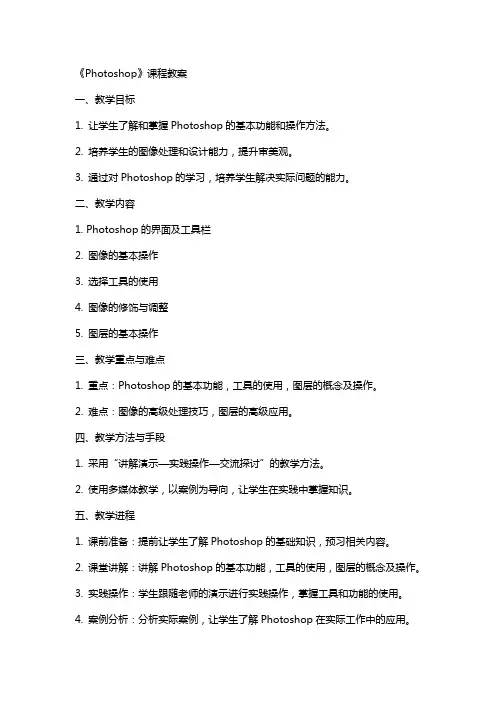
《Photoshop》课程教案一、教学目标1. 让学生了解和掌握Photoshop的基本功能和操作方法。
2. 培养学生的图像处理和设计能力,提升审美观。
3. 通过对Photoshop的学习,培养学生解决实际问题的能力。
二、教学内容1. Photoshop的界面及工具栏2. 图像的基本操作3. 选择工具的使用4. 图像的修饰与调整5. 图层的基本操作三、教学重点与难点1. 重点:Photoshop的基本功能,工具的使用,图层的概念及操作。
2. 难点:图像的高级处理技巧,图层的高级应用。
四、教学方法与手段1. 采用“讲解演示—实践操作—交流探讨”的教学方法。
2. 使用多媒体教学,以案例为导向,让学生在实践中掌握知识。
五、教学进程1. 课前准备:提前让学生了解Photoshop的基础知识,预习相关内容。
2. 课堂讲解:讲解Photoshop的基本功能,工具的使用,图层的概念及操作。
3. 实践操作:学生跟随老师的演示进行实践操作,掌握工具和功能的使用。
4. 案例分析:分析实际案例,让学生了解Photoshop在实际工作中的应用。
5. 课堂总结:对本节课的内容进行总结,回答学生的疑问。
6. 课后作业:布置相关作业,巩固所学知识。
教案由多个部分组成,您只提供了五个章节的内容。
如果您需要更多的章节,请提供相关要求,我会继续为您编写。
六、教学评价1. 学生对Photoshop基本功能的掌握程度。
2. 学生对工具和图层操作的熟练程度。
3. 学生通过实际操作解决问题的能力。
七、教学资源1. Photoshop软件。
2. 教学PPT。
3. 案例素材。
4. 网络资源:Photoshop教程、案例分析等。
八、教学环境1. 计算机房,每台计算机都安装有Photoshop软件。
2. 投影仪或白板,用于展示教学内容。
九、教学拓展1. 深入学习Photoshop的高级功能,如蒙版、通道等。
2. 学习Photoshop的其他应用领域,如平面设计、广告设计等。
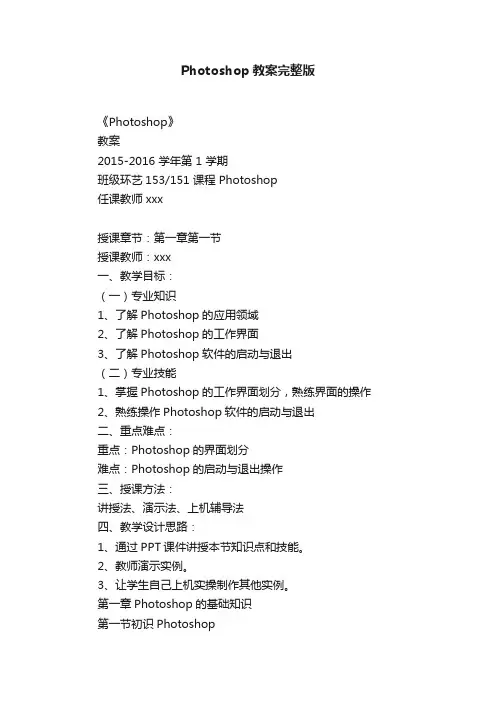
Photoshop教案完整版《Photoshop》教案2015-2016 学年第 1 学期班级环艺153/151 课程 Photoshop任课教师 xxx授课章节:第一章第一节授课教师:xxx一、教学目标:(一)专业知识1、了解Photoshop的应用领域2、了解Photoshop的工作界面3、了解Photoshop软件的启动与退出(二)专业技能1、掌握Photoshop的工作界面划分,熟练界面的操作2、熟练操作Photoshop软件的启动与退出二、重点难点:重点:Photoshop的界面划分难点:Photoshop的启动与退出操作三、授课方法:讲授法、演示法、上机辅导法四、教学设计思路:1、通过PPT课件讲授本节知识点和技能。
2、教师演示实例。
3、让学生自己上机实操制作其他实例。
第一章Photoshop的基础知识第一节初识Photoshop一、Photoshop简介:Photoshop是Adobe公司于1990年推出的集图像扫描、编辑修改、图像制作、广告创意、图像输入与输出于一体的图形图像处理软件,被广泛应用于平面设计、数码照片处理、网页设计、数字绘画、三维设计等多个领域。
二、Photoshop的安装与卸载三、Photoshop的启动与退出Photoshop的启动1、【开始】→【程序】→Photoshop2、直接双击桌面上的Adobe Photoshop的图标。
Photoshop的退出1、【文件】→【退出】2、直接单击窗口右上角的【×】四、Photoshop界面的组成1、菜单栏Photoshop的绝大部分操作以及常用的一些快捷键都可以在菜单栏里找到。
2、标题栏打开一个文件以后,Photoshop会自动创建一个标题栏,在标题栏中会显示该文件的名称、格式、窗口绽放比例以及颜色模式等信息。
3、文档窗口是显示打开图像的地方。
4、工具箱包含各种常用的工具,单击工具按钮就可以执行相应的功能。
※按住Shift + 工具快捷键可以在共用一个快捷键的多个工具之间进行切换。
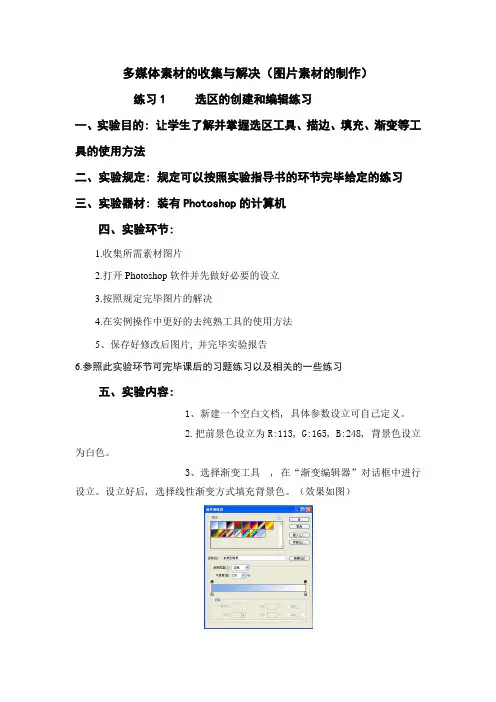
多媒体素材的收集与解决(图片素材的制作)练习1 选区的创建和编辑练习一、实验目的: 让学生了解并掌握选区工具、描边、填充、渐变等工具的使用方法二、实验规定: 规定可以按照实验指导书的环节完毕给定的练习三、实验器材: 装有Photoshop的计算机四、实验环节:1.收集所需素材图片2.打开Photoshop软件并先做好必要的设立3.按照规定完毕图片的解决4.在实例操作中更好的去纯熟工具的使用方法5、保存好修改后图片, 并完毕实验报告6.参照此实验环节可完毕课后的习题练习以及相关的一些练习五、实验内容:1、新建一个空白文档, 具体参数设立可自己定义。
2.把前景色设立为R:113, G:165, B:248, 背景色设立为白色。
3、选择渐变工具, 在“渐变编辑器”对话框中进行设立。
设立好后, 选择线性渐变方式填充背景色。
(效果如图)4.选择椭圆选框工具在渐变的背景上, 拖动鼠标绘制一个圆形选区, 然后对其进行羽化。
5.以背景色(白色)填充选区, 创建出雪花的效果, 快捷键为Ctrl+Delect, 再多次反复这两步操作(创建选区、羽化及填充白色), 以得到多个雪花,注意每次创建的选区的大小和羽化的强度是不同的。
得到如图的效果。
6.打开下图所示的图片, 以此图片的外型作为雪人的外型。
(为了选取的方便,请使用魔棒工具选取空白的区域, 然后反选得到所需要的选区, 这样选择较为方便)。
7、将选择好的选区, 拖动到我们的窗口中去, 并选择“选择/变换选区”命令, 把拖进来的选区大小进行调整, 并放置到合适的位置。
8、同样选择渐变工具, 选择较浅的蓝色, 为我们刚才调整好的雪人的选区填充渐变效果。
并选择“编辑/描边”命令为我们的选区进行描边, 得到我们的小雪人大体形态。
(如图所示)9、选择工具箱中的椭圆选框工具, 配合我们键盘的Shift键, 绘制一个正圆的选区, 用黑色填充选区, 得到雪人的黑眼睛的效果。
10、用同样的办法创建比刚才较小些的正圆选区, 用白色为其填充, 得到眼睛的白色部分。
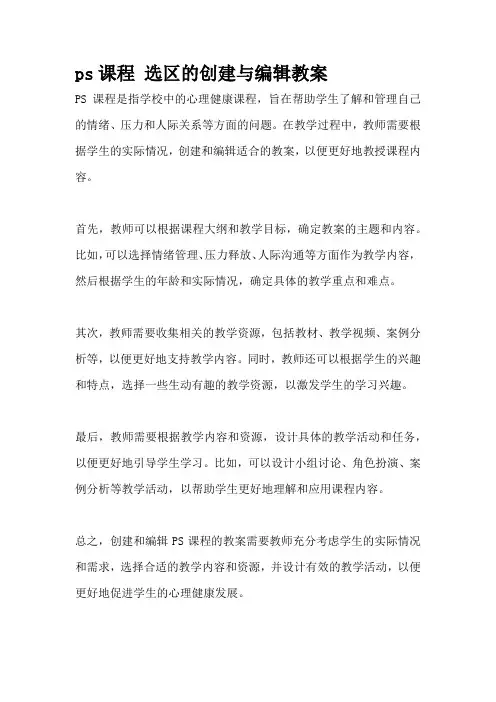
ps课程选区的创建与编辑教案
PS课程是指学校中的心理健康课程,旨在帮助学生了解和管理自己的情绪、压力和人际关系等方面的问题。
在教学过程中,教师需要根据学生的实际情况,创建和编辑适合的教案,以便更好地教授课程内容。
首先,教师可以根据课程大纲和教学目标,确定教案的主题和内容。
比如,可以选择情绪管理、压力释放、人际沟通等方面作为教学内容,然后根据学生的年龄和实际情况,确定具体的教学重点和难点。
其次,教师需要收集相关的教学资源,包括教材、教学视频、案例分析等,以便更好地支持教学内容。
同时,教师还可以根据学生的兴趣和特点,选择一些生动有趣的教学资源,以激发学生的学习兴趣。
最后,教师需要根据教学内容和资源,设计具体的教学活动和任务,以便更好地引导学生学习。
比如,可以设计小组讨论、角色扮演、案例分析等教学活动,以帮助学生更好地理解和应用课程内容。
总之,创建和编辑PS课程的教案需要教师充分考虑学生的实际情况和需求,选择合适的教学内容和资源,并设计有效的教学活动,以便更好地促进学生的心理健康发展。
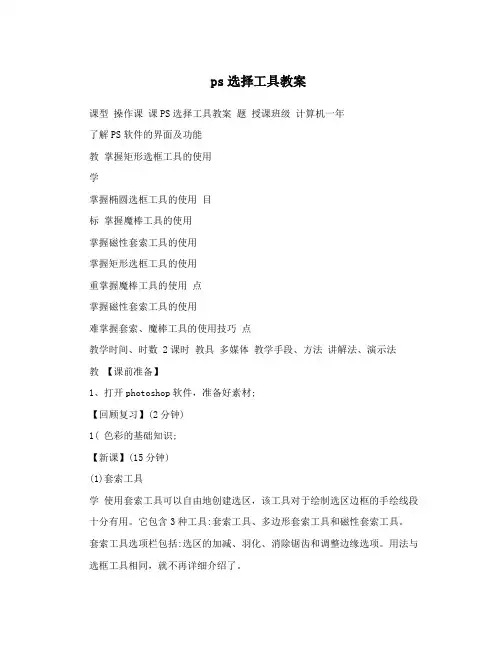
ps选择工具教案课型操作课课PS选择工具教案题授课班级计算机一年了解PS软件的界面及功能教掌握矩形选框工具的使用学掌握椭圆选框工具的使用目标掌握魔棒工具的使用掌握磁性套索工具的使用掌握矩形选框工具的使用重掌握魔棒工具的使用点掌握磁性套索工具的使用难掌握套索、魔棒工具的使用技巧点教学时间、时数 2课时教具多媒体教学手段、方法讲解法、演示法教【课前准备】1、打开photoshop软件,准备好素材;【回顾复习】(2分钟)1( 色彩的基础知识;【新课】(15分钟)(1)套索工具学使用套索工具可以自由地创建选区,该工具对于绘制选区边框的手绘线段十分有用。
它包含3种工具:套索工具、多边形套索工具和磁性套索工具。
套索工具选项栏包括:选区的加减、羽化、消除锯齿和调整边缘选项。
用法与选框工具相同,就不再详细介绍了。
(2)多边形套索工具可绘制选框的直线边框,适合选择多边形选区。
过(3)磁性套索工具磁性套索工具可以智能地自动选取,特别适用于快速选择与背景对比强烈而且边缘复杂的对象。
磁性套索工具选项栏:a.宽度:设置磁性套索工具在选取时的探查距离。
可输入1,40之间的数值,程数值越大探查的范围就越大。
b.对比度:设置磁性套索工具的敏感度。
可输入1,100%之间的数值,数值越大用来探查对比较强的边缘,数值越小用来探查对比较弱的边缘。
c.频率:设置磁性套索工具连接点的连接速率。
可输入1,100之间的数值,数值越大选区边缘固定越快。
(4)【魔棒】工具魔棒工具可以选择颜色一致或颜色相近的区域。
不必跟踪其轮廓,特别适用于选择颜色相近的区域。
它包括2种工具:魔棒工具和快速选择工具。
魔棒工具选项栏包括:容差、消除锯齿、连续、对所有图层取样和调整边缘选项。
魔棒工具选项栏(1)容差:用来设置选定像素的相似点差异。
它决定了魔棒工具可选取的颜色范围。
数值越小,选取的颜色范围越近,数值越高,选取的颜色范围越大。
(2)消除锯齿:使用方法与椭圆选框工具相同,这里就不再详细介绍了。
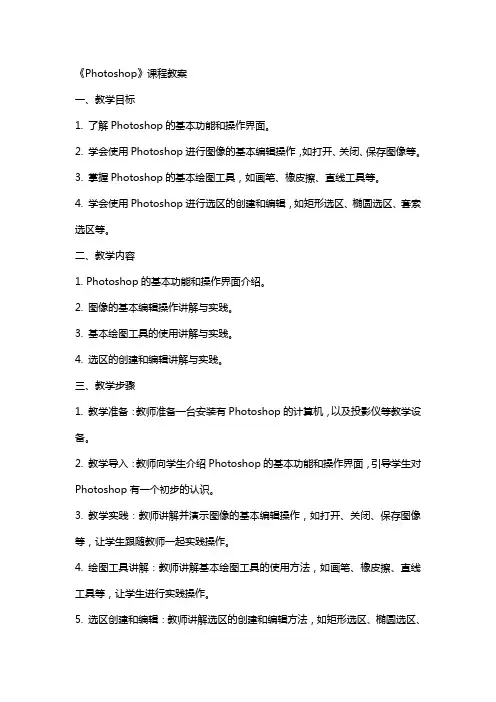
《Photoshop》课程教案一、教学目标1. 了解Photoshop的基本功能和操作界面。
2. 学会使用Photoshop进行图像的基本编辑操作,如打开、关闭、保存图像等。
3. 掌握Photoshop的基本绘图工具,如画笔、橡皮擦、直线工具等。
4. 学会使用Photoshop进行选区的创建和编辑,如矩形选区、椭圆选区、套索选区等。
二、教学内容1. Photoshop的基本功能和操作界面介绍。
2. 图像的基本编辑操作讲解与实践。
3. 基本绘图工具的使用讲解与实践。
4. 选区的创建和编辑讲解与实践。
三、教学步骤1. 教学准备:教师准备一台安装有Photoshop的计算机,以及投影仪等教学设备。
2. 教学导入:教师向学生介绍Photoshop的基本功能和操作界面,引导学生对Photoshop有一个初步的认识。
3. 教学实践:教师讲解并演示图像的基本编辑操作,如打开、关闭、保存图像等,让学生跟随教师一起实践操作。
4. 绘图工具讲解:教师讲解基本绘图工具的使用方法,如画笔、橡皮擦、直线工具等,让学生进行实践操作。
5. 选区创建和编辑:教师讲解选区的创建和编辑方法,如矩形选区、椭圆选区、套索选区等,让学生进行实践操作。
四、教学评价1. 学生能熟练掌握Photoshop的基本功能和操作界面。
2. 学生能熟练进行图像的基本编辑操作。
3. 学生能熟练使用基本绘图工具。
4. 学生能熟练创建和编辑选区。
五、教学延伸1. 教师可以引导学生学习更高级的Photoshop功能,如图层、蒙版、滤镜等。
2. 教师可以组织学生进行Photoshop作品的创作比赛,激发学生的学习兴趣。
3. 教师可以推荐学生参加Photoshop相关的线上课程或培训班,进一步提高学生的Photoshop技能。
六、教学目标1. 掌握Photoshop图层的基本概念和功能。
2. 学会使用图层蒙版和图层样式。
3. 理解Photoshop的路径工具及其应用。
photoshop选区的创建和编辑教案教案名称:Photoshop选区的创建和编辑教学教案教学目标:1.学会在Photoshop中使用不同的工具和技巧创建和编辑选区。
2.了解选区的作用和应用场景。
3.能够在实际项目中正确地创建和编辑选区。
教学过程:一、导入1.引入话题:解释选区的概念和作用,以及在设计和图像处理中的重要性和应用场景。
二、概念解释1.解释选区的定义:选区是用于在图像中选择特定区域以便于对该区域进行编辑或应用特定效果的工具或方式。
2.讨论选区的作用和应用场景:例如修饰图像的一部分,添加特效,删除或复制区域等。
三、选区创建1.工具介绍:a)矩形选框工具(Rectangular Marquee Tool)b)椭圆选框工具(Elliptical Marquee Tool)c)快速选择工具(Quick Selection Tool)d)魔术棒工具(Magic Wand Tool)e)对称选取工具(Lasso Tool)2.演示创建选区的步骤和技巧,例如:a)使用矩形选框工具或椭圆选框工具点击并拖动创建矩形或椭圆形选区。
b)使用快速选择工具点击并拖动进行自动选区。
c)使用魔术棒工具进行类似颜色的选区。
d)使用对称选取工具创建手动选区。
e)添加、删除或修改选区的方式(Shift、Alt键的使用)。
四、选区编辑1.工具介绍:a)移动工具(Move Tool)b)画笔工具(Brush Tool)c)橡皮擦工具(Eraser Tool)d)裁剪工具(Crop Tool)e)填充工具(Fill Tool)2.演示选区的编辑步骤和技巧,例如:a)使用移动工具拖动选区内的内容。
b)使用画笔工具或橡皮擦工具对选区内的内容进行绘制或擦除。
c)使用裁剪工具剪裁选区内的内容。
d)使用填充工具填充选区内的内容。
五、练习与实践1.分发练习作业,要求学生根据教学内容进行选区的创建和编辑。
2.学生互相展示和分享所完成的练习作品,并互相给予反馈和建议。
PHOTOSHOP应用选区操作-教学设计方案浑然天成取之有道-- PHOTOSHOP应用选区操作【学情分析】所授课的班级是电子商务专业高二(1)班,都是女生。
其心理细腻,做事认真;思想意识活跃,有极高的表现欲;自尊心强,渴望得到认可;但她们对理论学习不感兴趣,缺乏学习主动性,团队意识淡薄。
【教材分析】所使用的教材是由高教社出版,于丽老师主编的《图形图像处理》一书,该书以项目为主,突出“做中学,做中教”的职业教育特色,注重培养学生动手实践操作能力。
本课是教材第2篇项目6 应用选区。
将教材的理论基础知识借助PPT制作成电子书,通过微信推送给学生,以便其学习掌握;以书中任务3绘制光盘的简单操作为技术基础,结合学生的兴趣,制作“信纸”和“企鹅”两个微课,通过QQ 学习群发送视频,供学生预习和进行自主探究活动;选取趣味性较高的任务更换书中任务2和任务4。
选区确定了在PS中选取的操作对象和操作的有效范围,所以不难看出熟练选区的操作是学好PS的根本,是关键,更是重中之重。
【教学策略】叶圣陶先生曾经说:“教师之为教,不在全盘授予,而在相机诱导。
”因此在授之以“渔”过程中充分利用信息化手段,优化教学过程。
通过雨课堂派发了课前学习任务,为了督促学生学习并检测学习效果,设置10道测试题。
一方面,学生通过自测了解自学情况,另一方面教师根据雨课堂数据掌握学生课前学习情况,了解学生需要解决和质疑的问题,为课上活动奠定基础。
课中我通过任务的层层深入,答疑解惑。
针对学生自测中出现的薄弱环节,采用提供助学视频和电子学案的方法予以疏导;针对有质疑的问题,采用邻桌互助、小组合作研讨的形式突破疑点,解决问题。
在课堂学习的基础上,让学生课后选取适当的选区工具,将沙漠中的猛虎与苍茫森林相机融合,使之浑然一体,既巩固了上课所学知识,同时又张扬一种环保意识,从而实现由获得“鱼”到会运用“渔”的过程。
由此可见,本课围绕着做中学做中教的职业教育理念,学生在教师创设的情境中,以小组合作的形式,尝试逐一解决层层递进的任务,而任务的多样性,也为学生提供选择权利和创作的空间,让课堂变得民主、生动、高效。
教案名称:Photoshop基础实用教程全册教案章节一:Photoshop概述与界面认识教学目标:1. 了解Photoshop的发展历程和应用领域。
2. 熟悉Photoshop的操作界面和基本工具。
3. 掌握Photoshop的基本操作方法和快捷键。
教学内容:1. Photoshop的发展历程和应用领域。
2. Photoshop的操作界面和基本工具。
3. Photoshop的基本操作方法和快捷键。
教学步骤:1. 介绍Photoshop的发展历程和应用领域。
2. 演示Photoshop的操作界面和基本工具。
3. 讲解Photoshop的基本操作方法和快捷键。
练习与作业:1. 练习使用Photoshop的基本工具。
2. 制作一张简单的图片效果。
章节二:选区的创建与编辑教学目标:1. 熟悉选区的创建方法。
2. 掌握选区的编辑和修改技巧。
3. 学会使用选区进行图像处理。
教学内容:1. 选区的创建方法。
2. 选区的编辑和修改技巧。
3. 使用选区进行图像处理。
教学步骤:1. 介绍选区的创建方法。
2. 演示选区的编辑和修改技巧。
3. 讲解使用选区进行图像处理的方法。
练习与作业:1. 练习创建各种选区。
2. 利用选区对图像进行局部处理。
章节三:图像的编辑与修饰教学目标:1. 熟悉图像的编辑方法。
2. 掌握图像的修饰技巧。
3. 学会使用图层进行图像编辑和修饰。
教学内容:1. 图像的编辑方法。
2. 图像的修饰技巧。
3. 使用图层进行图像编辑和修饰。
教学步骤:1. 介绍图像的编辑方法。
2. 演示图像的修饰技巧。
3. 讲解使用图层进行图像编辑和修饰的方法。
练习与作业:1. 练习图像的编辑方法。
2. 利用图像修饰技巧美化图像。
章节四:图层的应用与管理教学目标:1. 了解图层的概念和作用。
2. 掌握图层的创建和管理方法。
3. 学会使用图层进行图像创作。
教学内容:1. 图层的概念和作用。
2. 图层的创建和管理方法。
3. 使用图层进行图像创作。
Photoshop电子教案第一章:Photoshop基础知识1.1 教学目标了解Photoshop的界面布局和基本功能学会使用Photoshop的基本工具掌握图像的基本操作1.2 教学内容Photoshop的界面布局工具箱的基本工具图像的基本操作图像的放大和缩小1.3 教学步骤打开Photoshop软件,介绍界面布局讲解工具箱的基本工具及其功能演示图像的基本操作学生实践操作1.4 课后作业学生自行练习图像的基本操作尝试使用工具箱中的工具第二章:选区和裁剪2.1 教学目标学会使用选区工具创建选区掌握选区的基本操作学会使用裁剪工具裁剪图像2.2 教学内容选区工具的介绍和使用选区的基本操作:移动、缩放、旋转、反选裁剪工具的介绍和使用2.3 教学步骤讲解选区工具的用法演示选区的基本操作介绍裁剪工具的使用方法学生实践操作2.4 课后作业学生自行练习使用选区工具创建选区尝试进行选区的基本操作使用裁剪工具裁剪图像第三章:图层的基本操作3.1 教学目标了解图层的概念和作用学会创建、隐藏、显示、删除图层掌握图层的移动、复制、粘贴、锁定等基本操作3.2 教学内容图层的概念和作用图层的创建、隐藏、显示、删除图层的移动、复制、粘贴、锁定等基本操作3.3 教学步骤讲解图层的概念和作用演示图层的创建、隐藏、显示、删除操作介绍图层的移动、复制、粘贴、锁定等基本操作学生实践操作3.4 课后作业学生自行练习创建、隐藏、显示、删除图层尝试进行图层的移动、复制、粘贴、锁定等基本操作第四章:色彩调整和图像修饰4.1 教学目标学会调整图像的色彩学会使用图层蒙版和调整图层掌握图像的修饰方法4.2 教学内容色彩调整工具的介绍和使用图层蒙版的创建和应用调整图层的使用方法图像修饰工具的介绍和使用4.3 教学步骤讲解色彩调整工具的用法演示图层蒙版的创建和应用介绍调整图层的使用方法讲解图像修饰工具的用法学生实践操作4.4 课后作业学生自行练习色彩调整工具的使用尝试创建图层蒙版并进行应用练习使用图像修饰工具进行图像修饰第五章:路径和形状5.1 教学目标学会使用路径工具创建路径掌握路径的基本操作学会使用形状工具创建形状5.2 教学内容路径工具的介绍和使用路径的基本操作:选择、移动、缩放、旋转、反转、描边形状工具的介绍和使用5.3 教学步骤讲解路径工具的用法演示路径的基本操作介绍形状工具的使用方法学生实践操作5.4 课后作业学生自行练习使用路径工具创建路径尝试进行路径的基本操作使用形状工具创建形状第六章:文字和滤镜6.1 教学目标学会在Photoshop中添加和编辑文字掌握文字图层的基本操作了解滤镜的作用和基本用法学会使用滤镜对图像进行特效处理6.2 教学内容文字工具的介绍和使用文字图层的基本操作:移动、复制、删除、调整大小滤镜的分类和基本用法常用滤镜特效的展示和应用6.3 教学步骤讲解文字工具的用法,添加和编辑文字演示文字图层的基本操作介绍滤镜的分类和基本用法展示常用滤镜特效并演示应用方法学生实践操作6.4 课后作业学生自行练习添加和编辑文字尝试进行文字图层的操作练习使用滤镜对图像进行特效处理第七章:矢量工具和切片7.1 教学目标学会使用矢量工具创建矢量图形掌握矢量图形的编辑和操作了解切片的作用和基本用法学会使用切片工具对图像进行切割7.2 教学内容矢量工具的介绍和使用:钢笔工具、自由套索工具、魔术棒工具矢量图形的编辑和操作:选择、移动、缩放、旋转、调整路径切片工具的介绍和使用切片的选择、命名、导出7.3 教学步骤讲解矢量工具的用法,创建矢量图形演示矢量图形的编辑和操作介绍切片工具的使用方法展示切片效果并演示导出操作学生实践操作7.4 课后作业学生自行练习使用矢量工具创建矢量图形尝试进行矢量图形的编辑和操作练习使用切片工具对图像进行切割并导出第八章:动作和批处理8.1 教学目标了解动作的概念和作用学会创建、播放、编辑动作掌握批处理的基本用法学会使用批处理自动化处理图像8.2 教学内容动作的概念和作用动作面板的介绍和使用创建、播放、编辑动作的方法批处理的概念和基本用法批处理面板的介绍和使用8.3 教学步骤讲解动作的概念和作用演示动作面板的使用方法介绍创建、播放、编辑动作的步骤讲解批处理的概念和基本用法展示批处理效果并演示操作方法学生实践操作8.4 课后作业学生自行练习创建、播放、编辑动作尝试使用动作面板进行动作操作练习使用批处理自动化处理图像第九章:综合实例演练9.1 教学目标学会运用所学知识解决实际问题培养学生的实际操作能力和创新思维了解图像处理在实际应用中的重要性9.2 教学内容针对不同主题和需求进行图像处理实例演练分析实际问题,选择合适的工具和技巧进行解决培养学生的创新思维和实际操作能力9.3 教学步骤展示实例图像和需求分析实际问题,选择合适的工具和技巧进行解决演示操作步骤和技巧学生实践操作,进行实际演练学生展示自己的作品,进行评价和交流9.4 课后作业学生自行练习综合实例,运用所学知识解决实际问题尝试创新,创作具有个人特色的图像处理作品10.1 教学目标展示学生的作品,提升自信心和成就感培养学生之间的交流和合作能力10.2 教学内容学生作品的展示和评价交流学习心得和经验10.3 教学步骤学生展示自己的作品,进行评价和交流分享学习心得和经验,进行互动和讨论10.4 课后作业持续创作作品,提升自己的技能水平积极参与交流和合作,共同进步重点和难点解析重点环节1:选区和裁剪选区工具的精准使用,包括魔术棒、套索等工具的选择和运用。
PS第五课Photoshop的选择区域(二)编辑选区教学目标:通过学习,让学生熟练使用选择菜单中的命令对选区进行编辑,以达到目的。
教学重点:选区的编辑;教学难点:选区的编辑;课时安排:2课时。
教学过程:一、导入新课上一节中介绍了Photoshop中基本选择工具的使用方法和选项设置。
虽然理论上这三类选择工具可以创建出任意形状的选区,但实际设计工作中,需要选择的形状往往极其复杂,仅仅依靠这些基本选择工具,不能达到满意效果,为此,Photoshop为我们提供了一组选择菜单,通过菜单命令可以设置或修改选区。
二、全选/取消选区/重新选择/反选1、全选:ctrl+A;2、取消选区:ctrl+D;3、重新选择:ctrl+shift+D;4、反选:ctrl+shift+I;三、色彩范围色彩范围用于选择同一个图像上的所有相似颜色,它还可以和其他选择方式配合使用。
色彩范围命令对于颜色分布范围广的图像特别有效。
另外,在很多工作中,色彩范围都不是为了精确选择,而是帮助用户在大面积色彩中选区部分颜色,再对这些颜色区域进行色彩调整操作,从而达到一些特殊的图像效果,例如制作雪景。
注意分别色彩范围和魔棒之间的差异。
四、修改选区修改子菜单中包括五个修改命令:边界、平滑、扩展、收缩和羽化,这一组修改命令都是针对已有的选区进行修改和修饰。
1、边界以原始的选区边缘为中心,形成由内而外边框组成的新选区。
2、平滑对选区边线的边角进行平滑处理,使之逐渐变成圆角。
3、扩展向四周扩大选区。
4、收缩向内部收缩选区。
在扩展或者收缩选区的同时,都会对选区的边角进行平滑处理。
5、羽化案例:西瓜。
五、扩大选取/选取相似1、扩大选取可以根据当前选区中的颜色来扩展选择范围,选取更多的相近颜色。
2、选取相似可以快速选取与当前选区内的颜色相同或相似的图像区域,且不考虑颜色之间是否有间隔。
六、变换选区改变选区的形状,并不改变选区内的像素信息。
同自由变换命令相比较。
《photoshop-选区的操作与修改》-教学设计
————————————————————————————————作者:————————————————————————————————日期:
《photoshop 选区的操作与修改》教学设计
一、教材分析
本课是新疆科学技术出版社七年级《初中信息技术》上册第七课的内容。
本节在这一章中起到了承上启下的作用,主要学习三种选区工具的应用,让学生学会根据图像需要选择合适的工具进行选区创建。
选区的创建是photoshop学习的基础,也为后面图像的修饰做好铺垫。
它的教学效果将直接影响到后面的学习。
二、学情分析
学生在小学阶段学习过画图工具,了解一些简单的图像编辑和美化的知识。
对大部分学生来说是初次接触Photoshop软件,通过前两节课的学习,已调动了学生的学习兴趣,了解了Photoshop的界面组成和部分工具的使用方法。
学生们都跃跃欲试,想通过学习创造自己的作品,这为学好Photoshop软件奠定了基础。
三、教学目标
知识与技能:
1、学会使用选框工具、套索工具、魔棒工具创建选区。
2、理解不同选区工具选项栏参数的设置,能根据需要进行调整。
3、掌握移动、复制、改变选区的方法。
过程与方法:
1、通过教师演示、学生实践操作,使学生初步具有移动、羽化、反选、取消和变换选区的操作能力,使学生能结合实际选择合适的建立选区的方法进行操作。
2、通过任务驱动,使学生熟练掌握课本知识与技能并能融会贯通,灵活的根据需要进行适当操作。
情感态度与价值观:
1、通过选择合适的选区工具创建选区,培养学生的逻辑思维能力、自学能力和解决问题的能力。
2、培养学生的创新能力和审美能力。
3、通过学生作品展评,让学生感受运用信息技术创作作品的乐趣,提高学习信息技术的兴趣。
四、教学重难点:
教学重点:1、选框工具、套索工具、魔棒工具的使用。
2、不同选区工具选项栏参数的设置。
教学难点:恰当选区工具的选择应用及其选项栏参数的设置。
五、教学策略与方法
本着课堂上以教师为主导、学生为主体的教学原则,这节课的教学主要采用教师演示,恰当的任务驱动,引导学生自主探究、合作完成等策略,实现教学效果。
六、教学过程
(一)、创设情景,巧妙导入新课,激发兴趣
通过屏幕广播,给学生展示通过选区建立,图层组合制作出来的图片(老师和明星的合影、天安门前的照片等),激发学生的热情,调动其学习积极性。
提问:老师去过天安门吗?你们想不想拥有自己和明星的合影?
通过今天的学习,大家都可以用Photoshop实现这些。
(设计意图:兴趣是最好的老师,从学生感兴趣的东西入手,以便于提高同学们学习的积极性,激发学生学习欲望。
)
(二)、新课学习
1、规则选区的建立:
选框工具
教师演示矩形、椭圆选框的使用方法,特别强调对选项栏参数的设置。
(1)四种选区模式:①新选区、②添加到选区、③从选区中减去、④选区相交
(2)羽化:可以为选区的边缘产生过渡的效果,使选区的边缘更加柔化平滑,获得柔和效果,羽化参数值越大,柔化效果越明显。
(3)样式设置:正常、固定比例、固定大小
(4)建立选区时:
按shift键可以建立正(圆、正方形)选区;按Alt键,以中心向四周建立选区;按Alt+Shift键,以中心向四周建立正选区;按space键,可移动正在建立的选区;
任务一:课本P54 图7-1选区的创建
2、不规则选区的建立:
(1)套索工具(L)
套索工具用于做任意不规则选区;多边形套索工具用于边缘棱角分明的区域;磁性套索工具是制作边缘比较清晰,且与背景颜色相差比较大的图片的选区。
教师演示:分别用套索工具、多边形套索工具建立大雁塔选区,用磁性套索工具建立怪石选区。
注意:①要删除建立选区时的临时控制点可以按backspace 键或Delete 键;②当套索工具回到起点处,指针旁边出现一个闭合的小圆时,单击鼠标左键闭合选区。
学生观察结果并思考:这三种套索工具的特点和适用范围,在自己创建选区的时候要能根据图片选择合适的工具。
教师要强调选项栏参数的设置:
频率:用来控制套索工具放置时定义的点数。
值越小,点数越少;反之则相反;宽度:用来定义检索的距离范围,数字越大,寻找范围越大,越不精确(如为10时,寻找10个像素距离之内的物体边缘)。
通常设定较小的套索宽度和较高的边对比度,会得到较准确的选择范围。
套索工具 多边形套索工具
容差:
20
容差:50 容差:100
任务二:用教师给定的素材完成上面选区的创建。
教师巡视,根据学生差异,进行个别指导,做到因材施教。
(2)魔棒工具(W)
用来选择颜色一致的区域,是基于邻近像素的颜色值来建立选区(选取相同色彩范围内的像素)。
优点是快捷而简单。
教师演示:用魔棒工具建立兔子选区并将其移动到草地上。
这里要特别强调“容差”的应用
容差:值越小,选取的颜色范围就越小,与点按的像素颜色越相似;值越大,选取的颜色范围就越大,与点按的像素颜色差异越大(0—255之间的像素值)
消除锯齿——指使得选区的锯齿状边缘平滑。
任务三:用魔棒工具羽化5像素选中小鸭并将其移动到棕榈树图层上。
(设计意图:让学生学会自主操作,便于提高他们的自主学习能力)
3、选区的修改
(1)调整选区
(2)移动
使用方向键移动选区时,一次移动1个像素距离;加按shift键,使用方向键一次移动10个像素距离;
(3)复制、粘贴
(4)取消选区:“选择”→“取消选择”或快捷键Ctrl+D;
(5)反向选择:“选择”→“反向”或快捷键Ctrl+Shift+I
(三)合作探究,巩固知识,提升技巧
任务四:用教师给的素材选择合适的选区工具,创建、移动或复制选区,完成作品创作。
展示教师作品,启发学生。
(设计意图:培养学生合作、分析问题、解决问题的能力和创新审美能力)
(四)学生作品展示、评价
学生评价、教师评价
(设计意图:肯定学生的创作,激发其创作热情和学习新知识的欲望。
通过师生互评,使学生学会评价,引导创作方向。
)
(五)归纳总结:
大家一起回顾一下我们这节课学习了哪些内容,有什么收获?
(设计意图: 培养学生的归纳总结能力,使其养成自我总结的习惯,并实现德育目标。
)
七、板书设计
第七课 p hotoshop 选区的操作与修改
1、规则选区的建立:选框工具
2、不规则选区的建立:(1)套索工具(L)
(2)魔棒工具(W)
3、选区的修改:(1)调整选区
(2)移动
(3)复制、粘贴
(4)取消选区
(5)反向选择
《photoshop 选区的操作与修改》教学设计
乌鲁木齐市第58中学
刘亚丽。